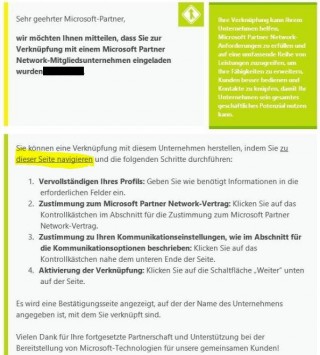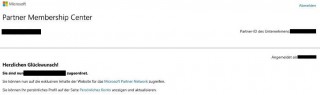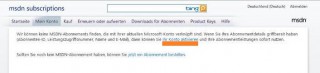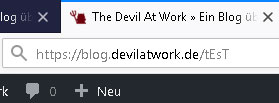Wer Microsoft-Partner ist und im Unternehmen z.B. das Visual Studio einsetzt, muss jeden Mitarbeiter dafür mit einer MSDN-Subscription ausstatten. Darauf will ich an dieser Stelle aber nicht näher eingehen.
Ein Problem, welches ich desöfteren miterlebt habe, ist, dass Kollegen die das Visual Studio benötigen, dieses nicht korrekt aktivieren. Um die Zuordnung zur MSDN-Subscription muss man sich nämlich noch selber kümmern, nachdem diese im Partner Portal den entsprechenden Mitarbeitern zugewiesen wurde. Da das Visual Studio, nachdem man sich mit seinem Microsoft-Konto dort einloggt, aber erst einmal 90 Tage uneingeschränkt nutzbar ist, fällt den Kollegen dies erst auf, wenn das Visual Studio plötzlich nicht mehr funktioniert. Wer das ganze nicht rechtzeitig merkt, muss dann leider auch erst mal warten. Denn nach der Aktivierung der Subscription kann es schon mal 1-2 Tage dauern, bis man die Software wieder verwenden kann.
Um zu überprüfen ob das Visual Studio korrekt aktiviert wurde navigiert man in Visual Studio zum Dialog „Product Information“:

Das darf dort nicht mehr stehen:

Der Aktivierungsprozess
Nachdem der Mitarbeiter ein Microsoft-Konto erstellt hat, wird dieses im Partner-Portal zu den Mitarbeitern hinzugefügt. Der Mitarbeiter bekommt daraufhin eine E-Mail, da sein Microsoft-Konto dem Unternehmen hinzugefügt wird. Den Link aus der E-Mail muss man öffnen und die dort gewünschten personenbezogenen Daten eingeben und der Beschreibung aus der E-Mail folgen.
Wenn alles gut gegangen ist erscheint eine Meldung über die erfolgreiche Zuordnung zum Unternehmen:
Danach benötigt man die sogenannte „Technical-ID“ um die MSDN-Scubscription zu aktivieren. Diese kann man im Nutzerprofil im Microsoft-Partner-Network einsehen.
Nun loggt man sich im MSDN-Portal mit den Zugangsdaten für das Microsoft-Konto ein: https://msdn.microsoft.com/de-de/subscriptions/aa336858.aspx
Es sollte folgende Meldung erscheinen, da das MSDN-Abonnement noch nicht mit dem Microsoft-Konto verknüpft ist:
Dem Link zur Konto-Aktivierung folgen und die nötigen Daten eingeben. Hier wird dann die Technical-ID benötigt. Nachdem man den Lizenz-Bestimmungen zugestimmt hat, sollte alles in Ordnung sein. Zur Überprüfung kann man unter dem Menüpunkt „Product Keys“ nachsehen, ob dort Lizenzen angezeigt werden. Wenn dies der Fall ist hat alles funktioniert.